كيفية تمكين أو تعطيل مربع البحث في صفحة علامة تبويب جديدة في Edge
إذا كنت تريد الكتابة في شريط العناوين بدلاً من مربع البحث في صفحة علامة التبويب الجديدة في متصفح Edge ، فيمكنك اتباع هذا الدليل. هناك ثلاث طرق لتعطيل مربع البحث في صفحة علامة التبويب الجديدة في Edge - باستخدام إعدادات Edge المضمنة (Edge)وسياسة المجموعة(Group Policy) ومحرر التسجيل(Registry Editor) .
من الممكن تخصيص صفحة علامة التبويب الجديدة لمتصفح Edge(customize Edge browser’s new tab page) على جهاز الكمبيوتر الخاص بك لإظهار أو إخفاء بعض الأشياء وفقًا لمتطلباتك. ومع ذلك ، سواء اخترت المركزة أو الملهمة(Inspirational) أو المعلوماتية(Informational) ، هناك شيئان شائعان في كل صفحة علامة تبويب جديدة - مربع البحث وشريط العنوان. يساعدك مربع البحث في البحث عن المعلومات عبر محرك البحث المحدد. يقوم شريط العناوين أيضًا بنفس الشيء. لذلك ، إذا كنت لا تريد أن يقوم شيئين بنفس المهمة ، فيمكنك إيقاف تشغيل مربع البحث في صفحة علامة التبويب الجديدة.
كيفية تعطيل مربع البحث(Search Box) في صفحة علامة تبويب جديدة في (New Tab)Edge
لتعطيل مربع البحث(Search Box) في صفحة علامة تبويب جديدة في (New Tab)Edge عبر الإعدادات(Settings) ، اتبع هذه الخطوات-
- افتح متصفح Edge على جهاز الكمبيوتر الخاص بك.(Edge)
- انقر فوق أيقونة ثلاثية النقاط وحدد الإعدادات(Settings) .
- قم بالتبديل إلى علامة التبويب الخصوصية والبحث والخدمات .( Privacy, search, and services)
- انقر فوق شريط العنوان(Address bar and search) وخيار البحث.
- قم بتوسيع البحث في علامات التبويب الجديدة باستخدام مربع البحث أو القائمة المنسدلة لشريط العناوين .(Search on new tabs uses search box or address bar)
- اختر شريط العنوان(Address bar) من القائمة.
ملاحظة: (Note: ) يوصى بإضافة نموذج نهج المجموعة لـ Edge(add Group Policy Template for Edge) .
للبدء ، افتح متصفح Edge على جهاز الكمبيوتر الخاص بك ، وانقر على أيقونة ثلاثية النقاط ، وحدد الإعدادات (Settings ) من القائمة. يفتح لوحة الإعدادات في متصفح Edge . بمجرد فتحه ، قم بالتبديل إلى علامة التبويب الخصوصية والبحث والخدمات (Privacy, search, and services ) على الجانب الأيسر ، وانقر فوق شريط العنوان (Address bar and search ) وخيار البحث.
هنا يمكنك رؤية قائمة منسدلة تسمى البحث في علامات تبويب جديدة تستخدم مربع البحث أو شريط العناوين(Search on new tabs uses search box or address bar) . بشكل افتراضي ، يجب تعيينه كمربع البحث(Search box) . تحتاج إلى توسيع هذه القائمة المنسدلة واختيار خيار شريط العناوين(Address bar) .
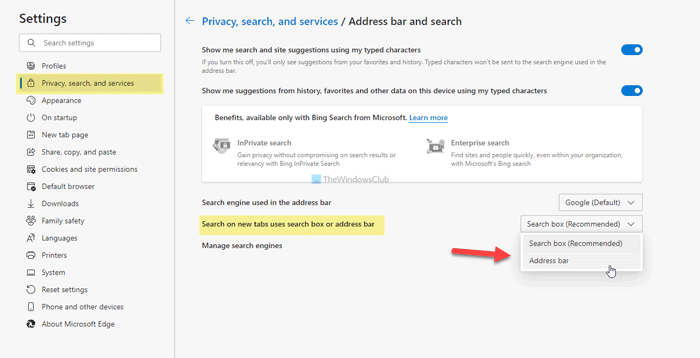
من الآن فصاعدًا ، كلما كتبت في مربع البحث ، ستتم إعادة توجيهه إلى شريط العناوين.
كيفية الكتابة تلقائيًا في شريط العناوين في صفحة علامة تبويب جديدة في Edge
للكتابة تلقائيًا في شريط العناوين في صفحة علامة التبويب الجديدة في Edge باستخدام محرر نهج المجموعة(Group Policy Editor) ، اتبع هذه الخطوات-
- اضغط على Win+R لعرض موجه التشغيل.
- اكتب gpedit.msc واضغط على زر Enter .
- انتقل إلى مزود البحث الافتراضي(Default search provider) في تكوين الكمبيوتر(Computer Configuration) .
- انقر نقرًا مزدوجًا فوق تكوين تجربة مربع البحث في صفحة علامة التبويب الجديدة(Configure the new tab page search box experience) .
- اختر الخيار ممكّن(Enabled) .
- قم بتوسيع القائمة المنسدلة وحدد شريط العناوين(Address bar) .
- انقر فوق الزر " موافق ".(OK)
دعنا نتعمق في هذه الخطوات بالتفصيل.
في البداية ، اضغط على Win+R لعرض موجه التشغيل على جهاز الكمبيوتر الخاص بك. (Run)بعد ذلك ، اكتب gpedit.mscواضغط على الزر Enter لفتح Local Group Policy Editor على جهاز الكمبيوتر الخاص بك. بمجرد فتحه ، انتقل إلى المسار التالي-
Computer Configuration > Administrative Templates > Classic Administrative Templates > Microsoft Edge > Default search provider
هنا يمكنك العثور على إعداد على الجانب الأيمن يسمى تكوين تجربة مربع بحث صفحة علامة التبويب الجديدة(Configure the new tab page search box experience) . بشكل افتراضي ، يتم تعيينه على أنه غير مكوّن(Not Configured) . لتعطيل مربع البحث في صفحة علامة التبويب الجديدة ، تحتاج إلى النقر نقرًا مزدوجًا فوق هذا الإعداد ، واختيار الخيار ممكّن (Enabled ) ، وتوسيع القائمة المنسدلة تجربة مربع البحث في صفحة علامة تبويب جديدة ، واختيار خيار (New tab page search box experience)شريط العنوان (Address bar ) .
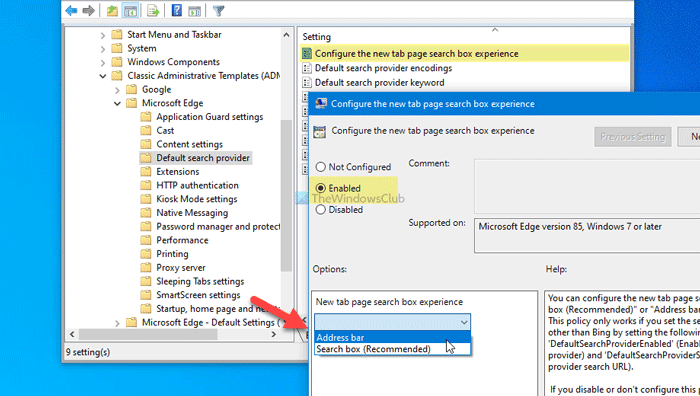
أخيرًا ، انقر فوق الزر " موافق (OK ) " لحفظ التغيير.
قم بتعطيل مربع البحث في صفحة علامة تبويب جديدة في Edge باستخدام محرر التسجيل(Registry Editor)
لتعطيل مربع البحث في صفحة علامة تبويب جديدة في Edge باستخدام محرر التسجيل(Registry Editor) ، اتبع هذه الخطوات-
- اضغط على Win+R لفتح موجه التشغيل.
- اكتب رجديت واضغط(regedit) على زر Enter .
- انقر فوق الزر " نعم ".(Yes)
- انتقل إلى Microsoft في HKEY_LOCAL_MACHINE .
- انقر بزر الماوس الأيمن فوق Microsoft > New > Key .
- عيّن الاسم على أنه Edge .
- انقر بزر الماوس الأيمن فوق Edge > New > String Value .
- سمها باسم NewTabPageSearchBox .
- انقر نقرًا مزدوجًا فوقه وأدخل إعادة التوجيه(redirect) كبيانات القيمة.
- انقر فوق الزر " موافق ".(OK)
يجب عليك إنشاء نقطة استعادة النظام قبل استخدام طريقة التسجيل.
في البداية ، يجب عليك فتح محرر التسجيل على جهاز الكمبيوتر الخاص بك. لذلك ، اضغط على Win+R ، واكتب واضغط regeditعلى زر Enter . بعد ذلك ، قد تجد لوحة التحكم في حساب المستخدم(User Account Control) على شاشتك. إذا كان الأمر كذلك ، فانقر فوق الزر " نعم (Yes ) " . بمجرد فتحه ، انتقل إلى المسار التالي-
HKEY_LOCAL_MACHINE\SOFTWARE\Policies\Microsoft
هنا عليك إنشاء مفتاح جديد. لذلك ، انقر بزر الماوس الأيمن فوق Microsoft > New > Key ، وقم بتسميته باسم Edge . الآن ، انقر بزر الماوس الأيمن فوق مفتاح Edge ، وحدد New > String Value .
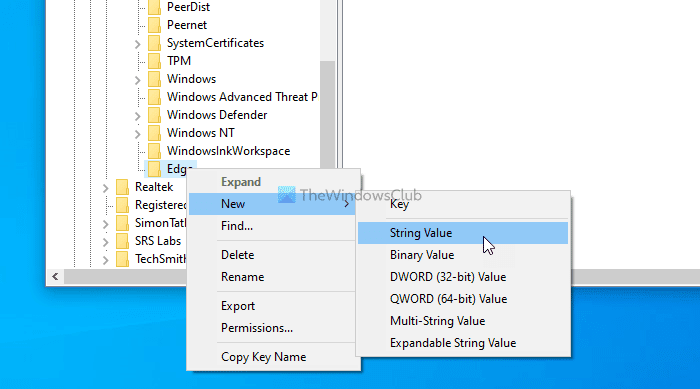
قم بتعيين الاسم إلى NewTabPageSearchBox . الآن ، عليك تعيين بيانات القيمة(Value) . لذلك ، انقر نقرًا مزدوجًا فوق قيمة السلسلة(String Value) هذه واكتب إعادة التوجيه(redirect) كبيانات القيمة.
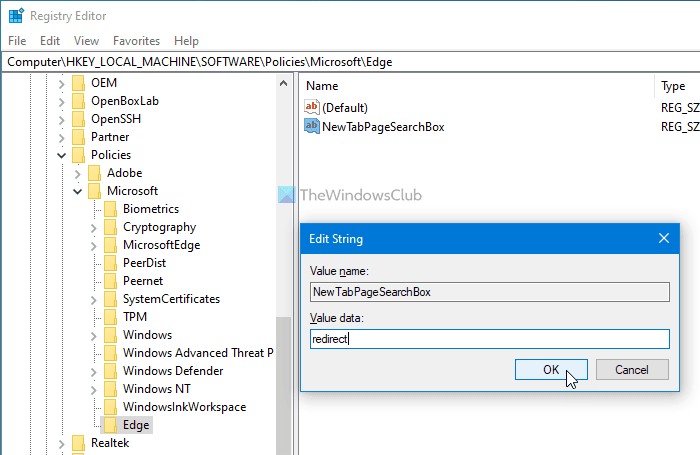
أخيرًا ، انقر فوق الزر " موافق (OK ) " لحفظ جميع التغييرات.
في حالة رغبتك في التراجع عن التغيير ، يمكنك الانتقال إلى نفس المكان واختيار إعداد المصنع الافتراضي.
هذا كل شئ! آمل أن يساعد.
Related posts
كيفية إضافة، إزالة، إدارة Quick Links على New Tab page في Edge
كيفية تعطيل أنواع Image Background ل Edge New Tab page
كيفية إضافة Outlook Smart Tile إلى New Tab Page في Edge
كيفية تمكين Preload New Tab page الميزة على Edge
كيفية تكوين خبرة Microsoft Edge New Tab page
كيفية تثبيت Chrome Themes على Microsoft Edge browser
كيفية فتح Blank Tab أو الصفحة عند تشغيل Edge browser
Force Links لفتح في الخلفية Tab في Chrome، Edge، Firefox، Opera
Instant Search Box مفقود في Outlook
Microsoft Edge Browser Tips and Tricks ل Windows 10
كيفية تمكين أو تعطيل Adult Filter على New Tab Page في Firefox
كيفية تكرار Tab في Microsoft Edge browser
كيفية جعل Firefox فتح New Tabs New Tabs Tab الأخير على اليمين
تعطيل، إلغاء تثبيت Adobe Flash، Shockwave في Chrome، Firefox، Edge، أي
كيفية استخدام الصورة في Picture mode على Microsoft Edge Browser
كيفية إجبار المستعرض الخاص بك على فتح ارتباط في علامة تبويب جديدة
Configure Firefox New Tab Preferences على Windows 10 PC
Search أي موقع على شبكة الإنترنت مباشرة من Chrome or Edge Address Bar
أضف Home button إلى Microsoft Edge browser
قم بتغيير موفر البحث الافتراضي في Microsoft Edge إلى Google
